- Учителю
- Открытый урок в 5 классе на тему «ИНСТРУМЕНТЫ ГРАФИЧЕСКОГО РЕДАКТОРА PAINT».
Открытый урок в 5 классе на тему «ИНСТРУМЕНТЫ ГРАФИЧЕСКОГО РЕДАКТОРА PAINT».
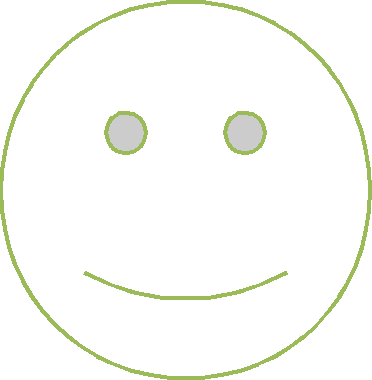
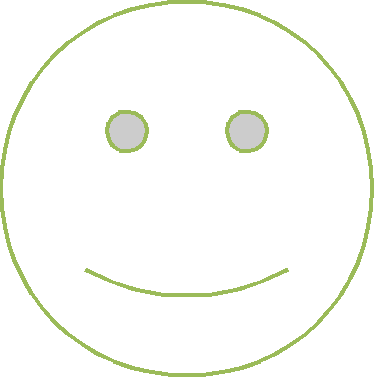
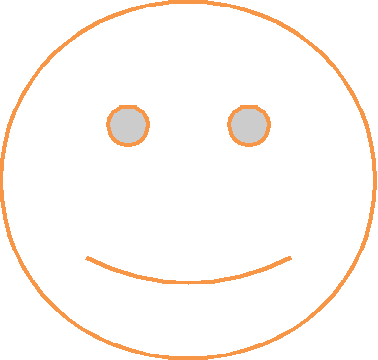
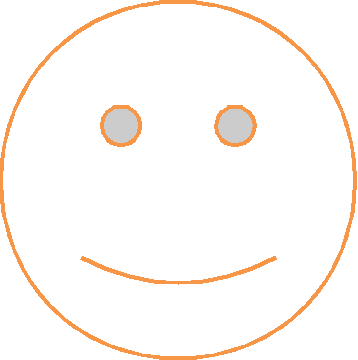 Открытый урок в 5 классе на тему
Открытый урок в 5 классе на тему
«Инструменты Графического редактора PAINT».
(Знакомство с инструментами графического редактора)
Цели:
- помочь учащимся получить представление о графических изображениях, форматах, программах для создания и редактирования изображений, дать основные понятия, необходимые для работы на компьютере на примере графического редактора «Paint»;
- Объяснить назначение графического редактора, научить запускать редактор PAINT и рассмотреть назначение основных элементов окна редактора.
- воспитание информационной культуры учащихся, внимательности, аккуратности, дисциплинированности, усидчивости;
- развитие познавательных интересов, навыков работы с мышью и клавиатурой, самоконтроля, умения конспектировать.
Работа в программе «Графический редактор «Paint». Научить детей создавать графические файлы, с помощью инструментов создания объектов и сохранять их в своей личной папке. Оценить навыки рисования.
Тип урока: изучение нового учебного материала.
Оборудование: презентация «Графический редактор «Paint». Инструменты для рисования», компьютеры, лабораторно-практические задания.
План урока:
-
Организация класса - 1 мин.
-
Актуализация прежних знаний - 7 мин.
-
Объяснение нового материала - 15 мин.
-
Практическая работа - 15 мин.
-
Домашнее задание -
-
Подведение итогов (рефлексия) - 2 мин.
Ход урока:
I. Организационный момент:
1. Приветствие:
II. Актуализация опорных знаний:
- На предыдущем уроке вы начали знакомиться с компьютерной графикой. Давайте проверим, как вы усвоили эту тему, для этого ответьте на вопрос, за какждый правильный ответ по одному веселому смайлику
Вопросы:
-
Что такое Графический редактор? (Графический редактор - это программа, предназначенная для создания картинок, поздравительных открыток, рекламных объявлений, приглашений, иллюстраций к докладам и других изображений)
-
Назовите программу для создания простого рисунка? (Графический редактор Paint)
3. Назовите основные элементы Графического редактора Paint? (К основным элементам Графического редактора Paint относятся строка заголовка, строка меню, панель инструментов, палитра, рабочая область, строка состояния)
4. Что такое рабочая область? (Рабочая область - это место, где мы будем рисовать.)
5.Какие инструменты художника вы знаете? (Карандаш, кисть, распылитель)
6. Какие инструменты чертежника располагаются на панели инструментов? (На панели инструментов располагаются следующие инструменты чертежника: линия, кривая, прямоугольник, эллипс, многоугольник, скругленный прямоугольник)
7. Чтобы нарисовать квадрат и окружность, при использовании инструментов прямоугольник и эллипс, что следует выполнить? (Чтобы нарисовать квадрат и окружность, при использовании инструментов прямоугольник и эллипс, следует удерживать нажатой клавишу Shift)
Микровывод: Молодцы ребята, тему вы усвоили хорошо. Итак, графический редактор - это программа, предназначенная для создания картинок, поздравительных открыток, рекламных объявлений, приглашений, иллюстраций к докладам и других изображений, которая имеет основные элементы такие как: строка заголовка, строка меню, панель инструментов, палитра, рабочая область, строка состояния.
III. Объяснение нового материала:
Сообщение темы и целей урока:
- Тема сегодняшнего урока "Инструменты для рисования".
Демонстрация презентации к уроку «Графический редактор Paint. Инструменты для рисования».
Рисунок всегда занимал очень важное место в жизни человека. Древние племена, не имевшие письменности, рассказали нам о своей жизни при помощи наскальных рисунков. Наскальные изображения в науке получили название петроглифов. Древние люди наносили их на стены и потолки пещер, на открытые скальные поверхности и отдельные камни.
На этом наскальном рисунке можно разглядеть довольно отчетливые отпечатки рук.
(демонстрируется презентация слайд 1).
Древние люди изображали то, что было для них важным - фигуры людей и животных. Животных изображали обычно тех, на которых охотились. Это были бизоны, лошади, мамонты, носороги, реже встречаются хищники - медведи, львы.
На этой фотографии мы видим мальчика, а на заднем плане рисунок животного. Как вы думаете, ребята, кто изображен здесь? Ответ: Бизон (слайд 1)
Древние египтяне строили для своих фараонов - пирамиды, стены и потолки которых украшали росписями.
На фотографии вы видите гробницу египетского фараона Тутанхамона (слайд 1).
Люди в древности рисовали на любом материале, поддающемся резьбе: металлических пластинах, камнях, костях, дереве и т. д.
В ваших школьных учебниках тоже много рисунков. Они помогают понять и усвоить даже самый трудный материал. Ученые определили, что основной поток воспринимаемой человеком информации поступает через орган зрения - глаза. Поэтому графическое изображение - это лучшее средство передачи человеку новой учебной информации. Рисунок - это не только художественное произведение, созданное талантливым художником. Это может быть и простая картинка - схема, обозначающая что-нибудь.
Существуют множество инструментов для рисования. Цветные карандаши, фломастеры, краски, кисти. Ластик помогает стирать лишние штрихи. Большой плоской кистью или валиком маляр красит стены.
Есть специальные баллончики с краской - распылители.
Существуют чертежные инструменты для рисования прямых линий и окружностей - линейка и циркуль.
Вопрос: Какие еще приспособления для рисования вы встречали?
Ответ: Простой карандаш, ручка, маркер, распылители, валик, линейка, циркуль, мел.
Не менее разнообразны и поверхности, на которых можно рисовать. Прежде всего, это обычная бумага, полотно или холст художника.
С некоторых пор компьютеры являются отличным помощником человека при создании рисунков. Для этого создано множество компьютерных программ. Программа, помогающая создавать человеку рисунки, называется графическим редактором. В этой программе можно также редактировать рисунки - исправлять и дорабатывать их.
Сегодня мы приступаем к изучению одного из самых простых графических редакторов - «Paint». Он есть практически на любом компьютере.
Графический редактор «Paint» - это программа создания, редактирования и просмотра графических изображений.
Редактор «Paint» - простой, растровый, графический редактор.
Пиксель - минимальный участок изображения, которому независимым образом можно задать цвет.
Растровое изображение похоже на рисование в тетради в клеточку, причем каждая клеточка закрашивается сразу и может иметь свой цвет (это и есть пиксель). И если на экране мы рисуем сплошную линию, то при увеличении лупой, мы всё равно увидим закрашенные клетки.
Созданный нами рисунок будет являться файлом, а значит, будет иметь имя (лучше называть его так, чтобы было понятно, что изображено на рисунке) и расширение bmp.
Загрузка: Пуск => Программы => Стандартные => Графический редактор «Paint».
Загрузив программу, мы увидим: рабочее поле для рисования, палитру цветов и панель инструментов.
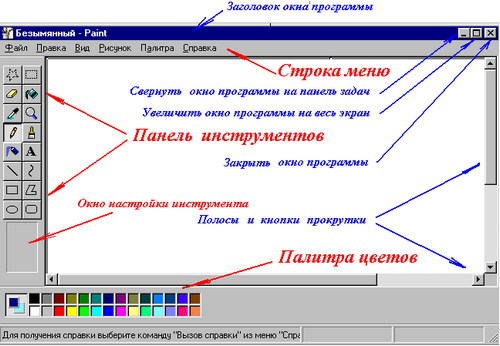
В графическом редакторе «Paint» есть три вида инструментов:
1. Выделяющие;
2. Рисующие;
3. Инструменты создания объектов.
Инструменты рисования объектов. Графические редакторы имеют набор инструментов для рисования простейших графических объектов: прямой линии, кривой, прямоугольника, эллипса, многоугольника и так далее. После выбора объекта на панели инструментов его можно нарисовать в любом месте окна редактора.
Например, для рисования линии необходимо выбрать на панели инструментов инструмент Линия, переместить курсор на определенное место окна редактора и щелчком мыши зафиксировать точку, из которой должна начинаться линия. Затем следует перетащить линию в нужном направлении и, осуществив повторный щелчок, зафиксировать второй конец линии.
Выделяющие инструменты. В графических редакторах над элементами изображения возможны различные операции: копирование, перемещение, удаление, поворот, изменение размеров и так далее. Для того чтобы выполнить какую-либо операцию над объектом, его сначала необходимо выделить.
Для выделения объектов обычно имеются два инструмента: выделение прямоугольной области и выделение произвольной области. Процедура выделения производится аналогично процедуре рисования.
Для выделения объекта достаточно выбрать инструмент выделения и щелкнуть по любому объекту на рисунке.
Инструменты редактирования рисунка. Инструменты редактирования позволяют вносить в рисунок изменения: стирать части рисунка, изменять цвета и так далее. Для стирания изображения в растровых графических редакторах используется инструмент Ластик, который стирает фрагменты изображения (пиксели), при этом размер Ластика можно менять.
Палитра цветов. Операцию изменения цвета можно осуществить с помощью меню Палитра, содержащего набор цветов, используемых при создании объектов. Различают основной цвет, которым рисуются контуры фигур, и цвет фона. В левой части палитры размещаются индикаторы основного цвета и цвета фона, которые отображают текущие установки (в данном случае установлен черный основной цвет и белый цвет фона). Для изменения основного цвета необходимо осуществить левый щелчок на выбранном цвете палитры, а для цвета фона - правый щелчок.
Текстовые инструменты. Текстовые инструменты позволяют добавлять в рисунок текст и осуществлять его форматирование.
В векторных редакторах тоже можно создавать текстовые области, в которые можно вводить и форматировать текст. Кроме того, для ввода надписей к рисункам можно использовать так называемые выноски различных форм.
Масштабирующие инструменты. Позволяют увеличивать или уменьшать масштаб представления объекта на экране, но не влияют при этом на его реальные размеры. Обычно такой инструмент называется Лупа.
Сегодня мы познакомимся с инструментами создания объектов: прямой и кривой линиями, прямоугольником, эллипсом, многоугольником.
Выбираем объект (щелкнув клавишей мыши). Сдвигаем мышь на рабочее поле (курсор превращается в крестик), выбираем точку начала объекта - щелкнув клавишей мыши, закрепляем эту точку и, не отпуская клавишу, разворачиваем объект, если его размеры нас удовлетворяют - отпускаем клавишу мыши.
Если мы хотим, чтобы фигура получилась правильной (квадрат или круг), мы должны проделать те же действия удерживая клавишу «Shift».
IV. Домашнее задание:
- Ребята откройте дневники, запишем домашнее задание § 2.10 стр. 95 - 101 в учебнике и №55, №56 стр. 86-87 в рабочей тетради.
Микровывод: Закройте дневники, теперь мы с вами приступим к выполнению практической работы, займите свои места за компьютером (ученики садятся за свои рабочие места и начинают выполнять работу, контролирую выполнение задания).
V. Практическая работа №11 Прежде чем мы перейдем к следующему этапу нашего урока - практическому заданию - созданию компьютерного рисунка. Вы будете работать в парах, так как сидите за столами. Чтобы узнать какой рисунок вам предстоит нарисовать вы должны разгадать ребус, который лежит у вас на партах. Название рисунка записано в ребусе.
Работаем в парах Какой вывод можно сделать: Что мы будем рисовать?
* Если не скажут дети -скажет учитель.
(по 2 веселому смайлика тому, кто первым озвучил правильно свои выводы, остальным по 1 грустному смайлику)
Алгоритм выполнения:
Задание №1
1. Запустить Графический редактор Paint.
2. С помощью инструмента Прямоугольник изобразить фигуру, состоящую из трёх квадратов.
3. С помощью инструмента Карандаш обойти «без отрыва руки» как можно точнее вдоль контура полученной фигуры, не проходя вдоль одного и того же отрезка дважды.
4. Командой Сохранить меню Файл сохраните рисунок под именем Квадраты.
Задание №2
1. Запустить Графический редактор Paint.
2. С помощью инструмента Прямоугольник (режим заполнения фоновым цветом), изменяя фоновый цвет, нарисуйте бумажного змея.
3. Определить, какие инструменты были использованы при изображении солнца и облака. Воспроизведите рисунок самостоятельно.
4. Командой Сохранить меню Файл сохраните рисунок под именем Змей.
5. Завершите работу с программой Paint.
Задание №3
1. Запустить Графический редактор Paint.
1.С помощью инструмента Эллипс (режим заполнения основным цветом) нарисуйте букашку.
2. С помощью инструмента Кривая изобразите несколько растений. Для их закраски используйте инструмент Заливка.
3.Сохраните рисунок в файле Букашка.
4.Закройте программу Paint.
Микровывод: Молодцы ребята, с заданием все справились хорошо.
VI. Итог урока(рефлексия):
-Итак, сегодня мы вспомнили, какие инструменты графического редактора Paint мы уже знаем, поработали в рабочей тетради, устно и закрепили наши знания практической работой. Вы хорошо поработали на уроке. А теперь давайте подведем итоги:
- Ребята, чем мы сегодня занимались?
- Что получилось?
- А получилось ли?
У каждого из вас на столе лежат смайлики. Давайте оценим, как работалось вам в качестве художников-оформителей в графическом редакторе. Я задаю вопросы, а вы отвечаете мне на них с помощью смайликов.
Вопросы:
- интересно было вам на уроке? (показали)
-узнали ли вы что-нибудь новое? (показали)
- хочется ли еще работать художниками-оформителями в этом редакторе? (показали)
А теперь я хочу вам задать последний вопрос: понравилось ли вам на уроке? Поместите на свой фрагмент смайлик.
Затем ребята берут по смайлику, кто какой выбрал, - и прикрепляют на доску на свою работу.
Я вижу, что работать художниками-оформителями вам понравилось. Урок окончен! До свидания!
Приложение 1.